|

SuizaBella_Ref_AG-001013.pspimage
MASKSUIZA-0447.jpg
seleccionsuitutoriales 166.PspSelection
seleccionsuitutoriales 164.PspSelection
nicole-vase8-2012.pspimage

Alien Skin / Eye Candy 5 Impact /
Perspective Shadow
Alien Skin / Eye Candy 5 Impact /
Alien Skin / Eye Candy 5 / Nature /
Squint
MuRa's Filter Meister - Pole Transform
2.1
Filter Unlimited 2.0 / &<BKg Designer sf
10ll / Emboss With Color
Emboss-3
SuiGrad044
Efeitos dol Programa
   
Começamos..!
1.- Colocar no Foregraund #172b4d e
no Backgraund #ffeeef
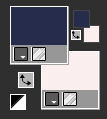
2.-Abrimos uma transparencia com 1000 x 800 px
Preenchemos com o Foregraund
3.-Adjust > Add/Remove Noise > Add Noise
conforme printe
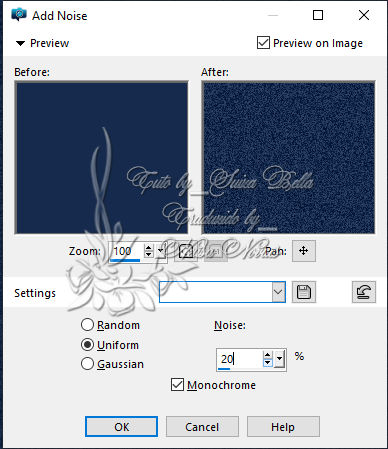
4.-Nova layer
Invertemos as cores e preenchemos com o Backgraund #ffeeef
5.-Adjust > Add/Remove Noise > Add Moise
( repetimos )
6.-Aplicar mask MASKSUIZA-0447.jpg
7.-Merge Group
8.-Emboss_3
9.-Geometric Effects >
Spherize conforme printe
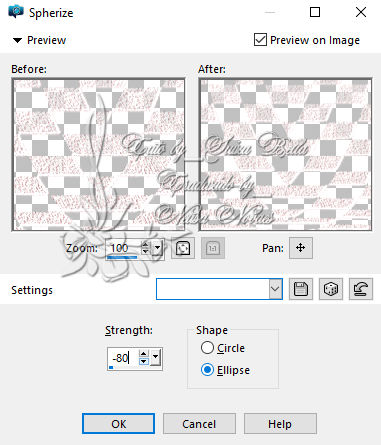
Ativar a Raster 1
10.-Duplicar
11.-Layers > Arrange > Bring to top
12.-Plugin BKg Designer sf 10ll > Emboss With Color=
Default 13.-Plugin MuRa's Meister
> Pole Transform conforme printe
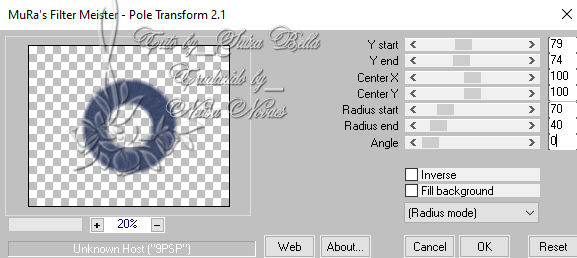
14.- Image Effects > OffSet= Horizontal
-160 e Vertical 123
15.-Plugin Alien Skin Eye Candy 5
Impact > Glass
conforme printe
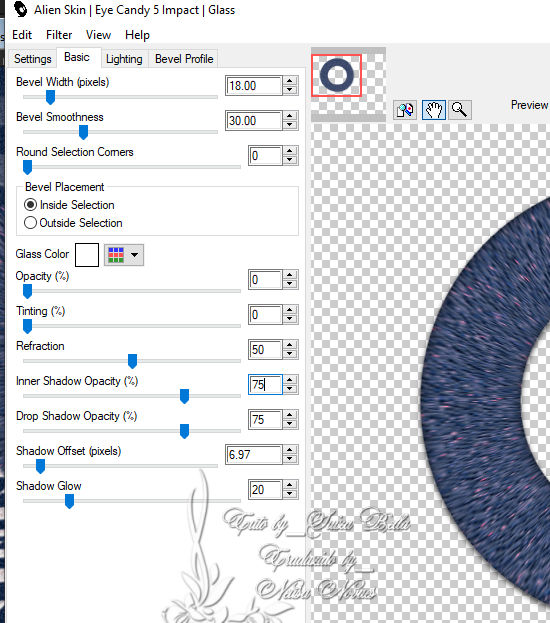
16.- Duplicar
17.-Image Effects > OffSet=
Horizontal -72 e Vertical -185
18.-Ativamos a copia da Raster 1 conforme
printe
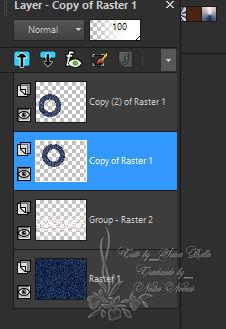
19.-Duplicamos e
Layers > Arrange > Bring to top
20.-Com a borracha apague conforme printe 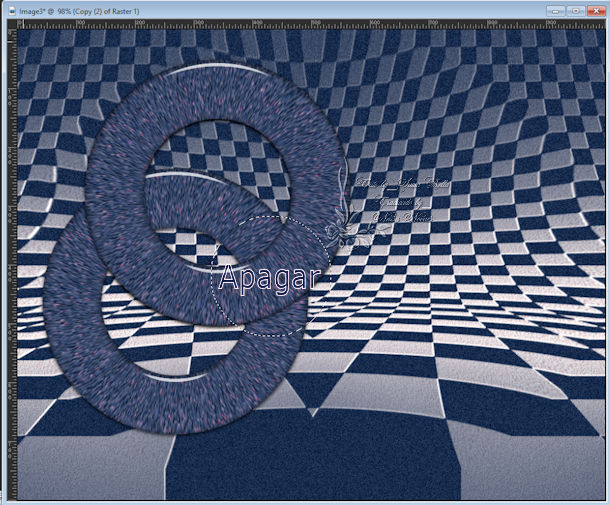
21.-Merge Down 2 vezes
e tirar seleção 22.-Aplicar Sombras / 0 /
12 / 70 / 10,00
23.-Abrir, copiar e colar o Tube
SuizaBella_Ref_AG-001013.pspimage
24.-Resize= 60%
25.-Image Effects > OffSet=
Horizontal 260 e Vertical -35
26.-Plugin Alien Skin Eye Candy 5 Impact
> Perspective Shadow
conforme printe
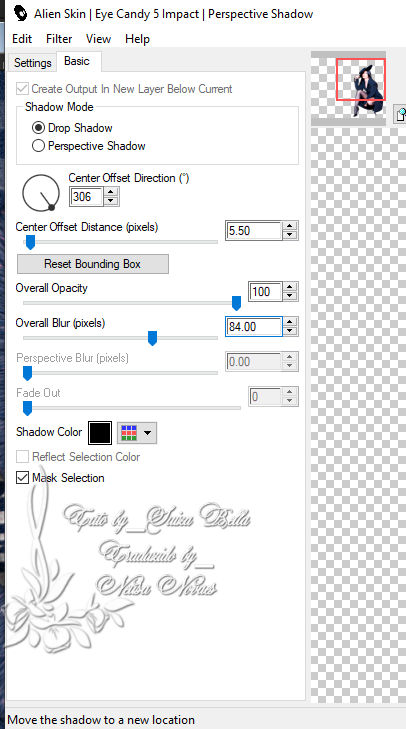
27.-Ativamos a Group da
raster2 conforme printe
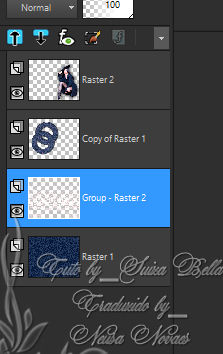
28.-Abrir,copiar e colar o tube Tube
nicole-vase8-2012.pspimage
Image Effects > OffSet= Horizontal
334 e Vertical 104 29.-Plugin
Alien Skin Eye Candy 5 Impact > Perspective Shadow
conforme printe
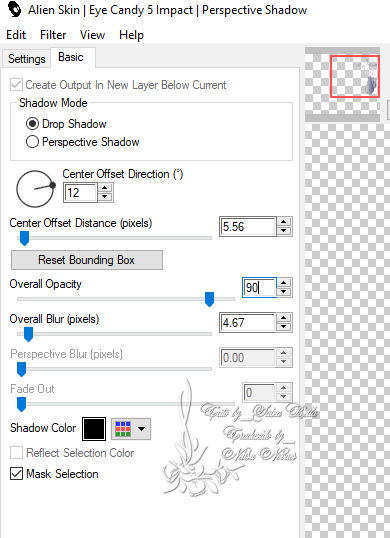
30.-Merge Visible 31.-Load/Save Selections > Save Selection from disk e localize a seleccionsuitutoriales 166.PspSelection
32.Criamos um gradiente lineal
(SuiGrado044)
conforme printe
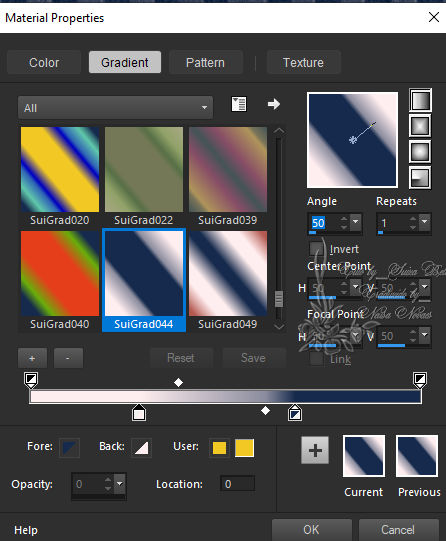
Nova Layer e preenchemos nossa seleção 33.-Plugin
Alien Skin Eye Candy 5 Nature > Squint
conforme printe 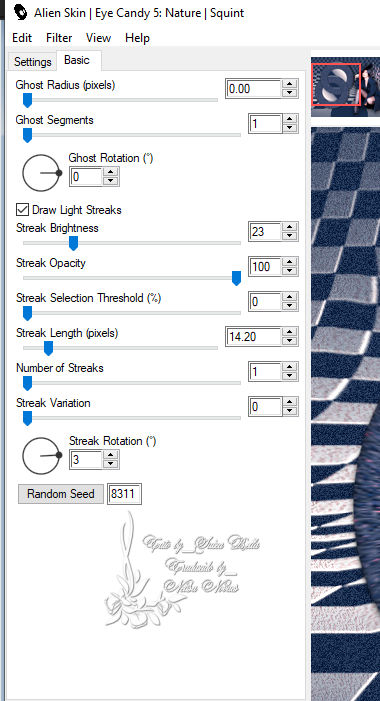
Merge Down e Tiramos a seleção 34.-Até aqui
esta pronto a primeira parte de nosso tutorial....!
Se você não quiser fazer a animação....
Merge tudo e salve em jpg.
Não esqueça de colocar os créditos e colocar seu nome

*** SEGUNDA PARTE ***
*** ANIMAÇÃO ***
35.-Load/Save Selections > Load selection from Disk e localize a seleccionsuitutoriales 164.PspSelection
36.-Duplicamos 2 vezes para obter 3
layers
37.-Ativamos a Copia 2 da raster 1
conforme printe
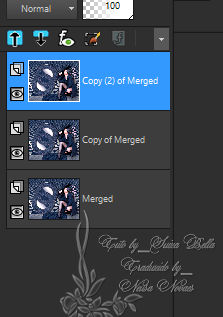
38.-Plugin Alien Skin Xenofex 2 Puzzle >
Connector Shape Ramdom Seed conforme printe 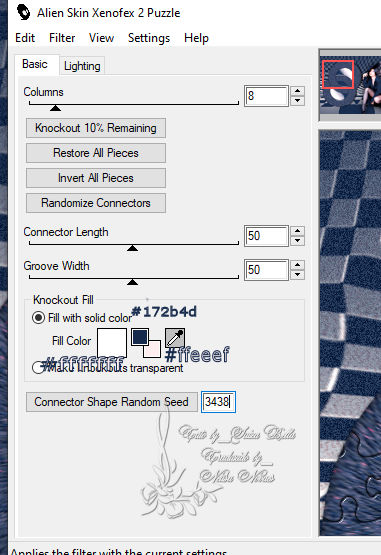
39.-Ativamos a Primeira Copia da Raster 1 Plugin Alien Skin Xenofex 2 Puzzle
> Connector Shape Ramdom Seed / 9159
conforme printe
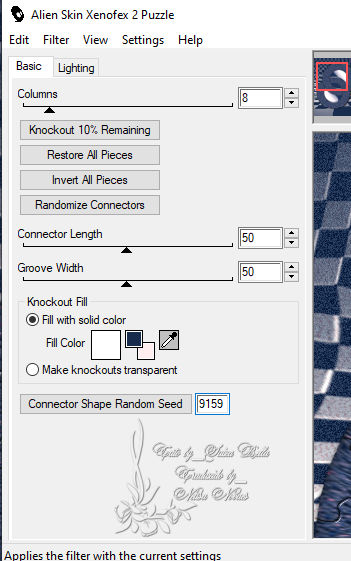
40.-Ativamos a Raster 1 PluginAlien Skin
Xenofex 2 Puzzle >Connector Shape Ramdom Seed / 4939
conforme printe
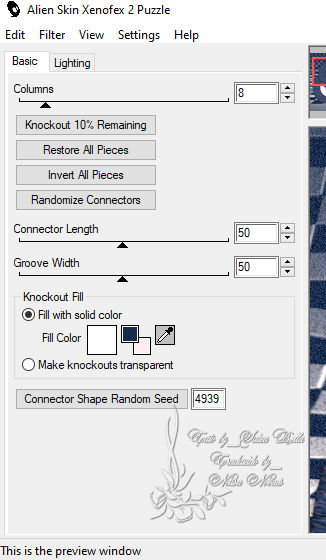
Tiramos a seleção
41.-Guardamos em Formato PSP Animation Shop (psp)
42.-Abrimos Animation Shop
43.-Abrimos nossa imagem deverá
abrir as 3 layers
Editar > Selecionamos todas as layers
Animação > Propriedades e coloque como
30
Agora
para vermos nossa animação vamos em View
Guardamos
em formato Gif.
Está pronto nosso Tutorial....!
Sua arte você pode enviar para este e-mail, para coloca-lo nesta
exposição

ou para a tradutora

- Este tutorial é criação de ©SuizaBella
e
- o uso total ou parcial não é
autorizado sem o pedido de permissão prévio.
-
-
- Qualquer semelhança
com outro Tutorial é apenas uma
coincidência.
- O material dos meus Tutoriais, eles
chegam ao meu correio por lista de distribuição,
- e se algum tubo ou imagem não deveria
estar aqui, por favor me avise
- e será removido imediatamente.
-
- Versão Neusa Novaes
- Tubes:-Franie Margot e materiais recebido da autora
-

|